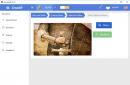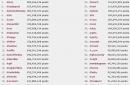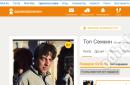مرحبًا يا شباب، دعونا نتحدث عن شيء مثل خدمة الصوت. في بعض الأحيان يكون كل شيء على ما يرام معك، فأنت تعمل على جهاز الكمبيوتر الخاص بك، ثم لا يوجد صوت. لا أعرف ما إذا كان هذا صحيحا أم لا، ولكن يحدث أن خدمة الصوت في Windows تتعطل ولكي يعمل الصوت مرة أخرى، تحتاج إلى تشغيله.
في هذه الحالة، قد يساعد التبديل العكسي. ولكن قد لا يساعد. وكل ذلك لأنه يحدث أن الخدمة تعمل ولكن لا يوجد صوت. هل تعرف ما الذي يساعد بعد ذلك؟ فأنت بحاجة أولاً إلى إيقاف الخدمة ثم تشغيلها مرة أخرى.
سأكتب القليل خارج الموضوع، فقط لأقول القليل من أفكاري. باختصار، كان هناك مثل هذا الموضوع، اعتدت أن أحصل على بطاقة الصوت Creative Sound Blaster X-Fi XtremeMusic:

البطاقة رائعة، تلعب بشكل رائع! لكن واجهتني مشكلة عندما قمت بتثبيت Windows 7، إما أنه يعمل أو لا يعمل. حسنا، هذا هو، لا يوجد صوت. وفي النهاية، ساعد إعادة تشغيل خدمة الصوت. ثم اضطررت للعودة إلى نظام التشغيل Windows XP مرة أخرى، لأنه لا توجد مثل هذه المشكلة هناك. لكن هذه البطاقة لم تكن لدي منذ فترة طويلة، إنها قديمة فقط، فقط لموصل PCI، الذي لم يعد متوفرًا على اللوحات الأم الحديثة.. لكن صوتها رائع حقًا...
حسنًا، الآن نستنتج. ماذا لو لم يكن هناك صوت، فعليك محاولة تشغيل الخدمة أو إعادة تشغيلها. ولكن إذا قمت بإعادة التشغيل، فبعد التوقف، عليك الانتظار حوالي خمس ثوانٍ، ثم البدء من جديد. حسنًا، الآن سأوضح لك كيفية القيام بكل هذا.
لذا انتقل إلى مدير المهام (انقر بزر الماوس الأيمن على شريط المهام):

الآن في المدير، تذهب إلى علامة التبويب "الخدمات" وهناك تنقر على الزر الذي يحمل نفس الاسم "الخدمات":
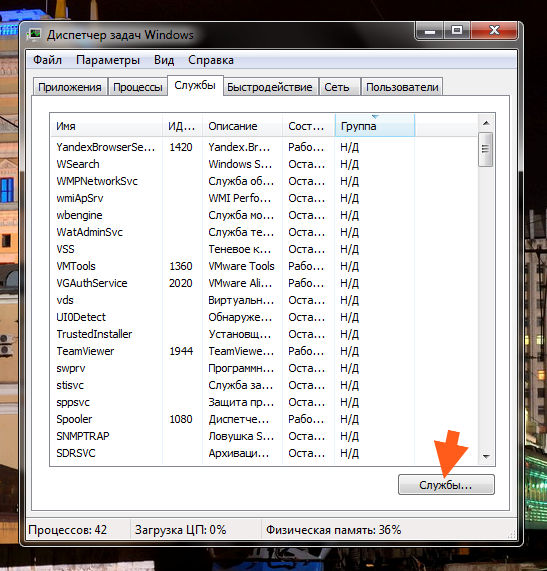
سيتم فتح النافذة التالية مع قائمة بجميع خدماتك:
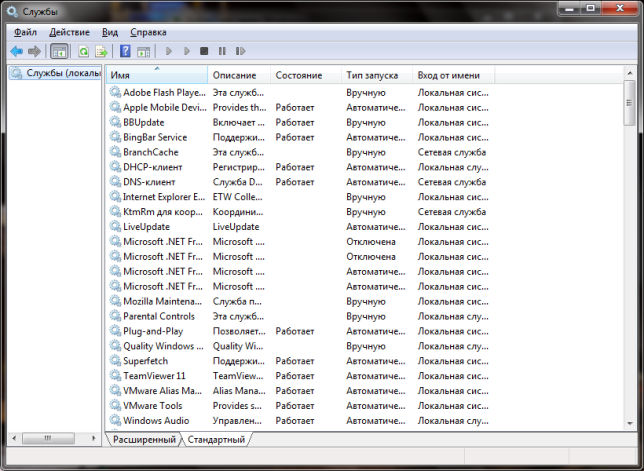
الآن أنت بحاجة إلى العثور على خدمة الصوت، والتي تسمى Windows Audio (AudioSrv):

انقر نقرًا مزدوجًا فوقه وستفتح نافذة الخصائص:
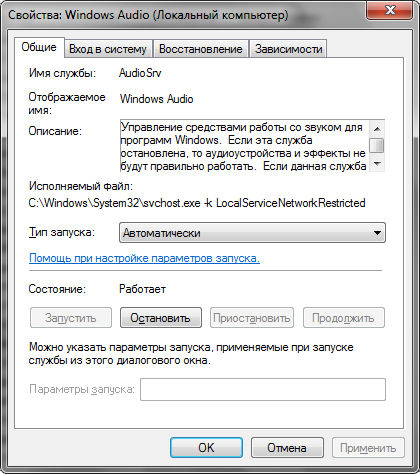
فهل هذا ما نراه هنا؟ لقد تمت كتابة الغرض من هذه الخدمة، وأنها تعمل ضمن عملية svchost.exe ويتم تشغيلها باستخدام المعلمات التالية:
C:\Windows\System32\svchost.exe -k LocalServiceNetworkRestricted
كل هذا جيد، ولكن الآن الشيء الأكثر أهمية! كما ترون، هنا في حالتي تقول أن الخدمة قيد التشغيل. لإعادة تشغيل الخدمة، يجب عليك أولاً النقر فوق الزر "إيقاف"، ثم الانتظار بضع ثوانٍ ثم النقر فوق الزر "ابدأ". إذا تم إيقاف تشغيل الخدمة الخاصة بك هنا، فلتشغيلها، تحتاج إلى تحديد نوع بدء التشغيل: تلقائي ثم النقر فوق "تطبيق" ثم النقر فوق "تشغيل". حسنًا، إذا كنت بحاجة إلى إيقاف تشغيله إلى الأبد، فحدد نوع بدء التشغيل: معطل وانقر فوق "إيقاف" وهذا كل شيء، فلن يعمل بعد الآن.
حسنا، شيء من هذا القبيل. إذا لم يساعد ذلك، فمن المحتمل أن بعض الخدمات الأخرى اللازمة لتشغيل Windows Audio لا تعمل. إذا كنت تعتقد أن لديك مثل هذه الدعامة، فها هو:
يمكن أن يكون سبب مشاكل تشغيل الصوت على جهاز الكمبيوتر لعدة أسباب. دعونا ننظر إلى أهمها. المستوى الأول الذي يجب التحقق منه هو BIOS. إذا كان يعتمد على برنامج الترميز Realtek ac97 الشهير ومدمج في اللوحة الأم، فيجب عليك التحقق مما إذا كان ممكّنًا أم لا. قسم BIOS حيث للبحث عن الإعدادات كارت الصوت، يسمى شيئًا مثل Perpheral الداخلي. بعد تمكين هذه الوظيفة، ستحتاج إلى تشغيل النظام وتثبيت برامج التشغيل إما من قرص التثبيت اللوحة الأم، أو تم تنزيلها مسبقًا من الموقع الرسمي للشركة المصنعة للوحة الأم، ولكن الأكثر احدث اصدارعادة ما يكون موجودا على الموقع الرسمي لـ AC97. إذا لم يعمل الصوت بعد كل هذه التلاعبات، فمن المحتمل أن يكون هناك تعارض في الأجهزة في النظام. اكتشف ما إذا كانت هناك أي أجهزة مثبتة في النظام يمكنها "البقاء" على نفس مساحات العناوين والمقاطعات. على الرغم من أن هذه حالة نادرة بالنسبة لأنظمة Windows الحديثة. على الأرجح، شريحة الترميز تالفة ببساطة. ثم الحل هو تثبيته في فتحة PCI. يجب أولاً تعطيل الجهاز المعيب مرة أخرى من خلال BIOS.
هناك مستوى آخر من المشاكل المرتبطة عمل غير صحيحنظام التشغيل. واحد من أسباب محتملةهو أن خدمة الصوت ليست قيد التشغيل. انتقل إلى "لوحة التحكم"، أيقونة "الإدارة". اختر "الخدمات". لو خدمة ويندوزالصوت لا يعمل، فلنحاول تشغيله. إذا نجح كل شيء، فتهانينا. يمكنك الاستمتاع بأغانيك المفضلة. لقد تغلبت على مشكلة "خدمة الصوت ليست قيد التشغيل". ولكن يحدث أن الكمبيوتر ينتج أخطاء. يمكن أن تكون متنوعة للغاية. هناك طريقتان عالميتان للقضاء عليهما. دعنا نخبرك سرًا - لا يهم ما هو الخطأ. والحل سيكون فعالا ولو نسبيا نسخة جديدةخدمة الصوت في Windows ليست قيد التشغيل. ويندوز 7 ليس استثناء. الطريقة الأولى مصممة للمستخدمين الذين "لم يعتادوا" على أي شيء آخر غير واجهة المستخدم الرسومية. ما عليك سوى الانتقال إلى قائمة "البرامج الملحقة" واختيار "استعادة النظام". ثم حدد "استعادة النظام إلى حالة سابقة". يتم عرض التقويم، مع تواريخ الشهر بالخط العريض عندما تم إنشاء نقطة استعادة النظام. الآن عليك فقط أن تتذكر التاريخ الذي كان فيه كل شيء على ما يرام. نختار، انتظر بضع دقائق وكل شيء جاهز. ولكن من الممكن أيضًا سيناريو آخر لتطور الأحداث. لقد قمت بإدخال القائمة ولكن ببساطة لا توجد نقاط استرداد. قد يكون هذا بسبب قيام شخص ما بإيقاف تشغيل خدمة استعادة النظام ثم تشغيلها.
ثم تصبح مهمة استعادة الصوت أكثر تعقيدًا بعض الشيء. سوف تحتاج إلى تسليح نفسك توزيع ويندوزوالتمهيد (انتقل إلى المرحلة التي يطالبك فيها النظام بالضغط على مفتاح R لتشغيل وحدة التحكم بالاسترداد). ثم سوف تحتاج إلى نسخه فقط في حالة ملف النظاممن C:\WINDOWS\SYSTEM32\CONFIG ببساطة إلى محرك الأقراص C:\ باستخدام الأمر C:\WINDOWS\SYSTEM32\CONFIG\SYSTEM C:\، ثم استبدل نظامنا الحالي بالإصدار الذي كان مباشرة بعد تثبيت النظام. تجدر الإشارة إلى أنه خلال هذه العملية سيتعين علينا إظهار النظام حيث توجد جميع برامج تشغيل الأجهزة. قد يكون البديل لهذه العملية هو البحث عن نقاط استعادة النظام التي ربما تم حفظها في مجلد System Volume Information على محرك الأقراص C. ولكن دعنا نعود إلى عمليتنا المتمثلة في ترتيب خدمات Windows. نقوم بنسخ نسخة خلية التسجيل النظيفة C:\WINDOWS\REPAIR\SYSTEM C:\WINDOWS\SYSTEM32\CONFIG\ ونوافق على الاستبدال، لأن نسخة أرشيفيةالنظام القديم لدينا. نحاول تشغيل النظام بملف جديد. على الأرجح، ستختفي مشكلة "الخدمة الصوتية لا تعمل" في غياهب النسيان، حيث تم استيفاء جميع التبعيات هذه المرة.
إذا لم تكن خدمة الصوت قيد التشغيل وبعد كل الأنشطة، فيجب عليك استعادتها الملف القديموحاول استخدام فريق التحقق ملفات النظامسلامة ويندوز. للقيام بذلك، افتح وحدة التحكم (زر ابدأ > تشغيل > cmd) واكتب الأمر sfc /scannow. لا تنس تثبيت التوزيعة أولاً النسخة المثبتةفي محرك الأقراص. ستتم مقارنة إصدارات الملفات، وإذا تم العثور على إصدارات غير صحيحة، فسيتم استبدالها. الفرق بين الطريقتين المذكورتين هو تعدد استخداماتهما؛ يمكن حل مشكلة نقص الصوت بطريقة أخرى، ولكن الطرق المقدمة مضمونة بنسبة 90%. هناك أيضًا مشكلة "تجميلية" عندما يبلغ النظام، مع تثبيت برامج ترميز Realtek HD، أن الخدمة الصوتية لا تعمل، ولكن الغريب أن هناك صوتًا. ويرجع ذلك إلى حقيقة أن برنامج التشغيل يتم تحميله قبل خدمة Windows و"يعتقد" أن Windows Audio لا يبدأ التشغيل.
تحياتي لجميع قراء مدونتي ومرة أخرى تريشكين دينيس على الخط!
لقد واجهت مؤخرًا مرة أخرى مشكلة عدم وجود صوت على جهاز الكمبيوتر الخاص بي. في أغلب الأحيان، حدث هذا منذ وقت طويل، عندما كنت أعمل على الإصدارات القديمة من نظام التشغيل Microsoft OS، لأن التجميع القياسي لم يكن لديه ببساطة برامج التشغيل اللازمة للمعدات. وبعد عمليات بسيطة باستخدام محرك البحث، عاد كل شيء إلى طبيعته. ولكن ماذا تفعل إذا كانت الخدمة الصوتية لا تعمل في نظام التشغيل Windows 7؟ هناك حلول مختلفة - كل هذا يتوقف على المشكلة الأصلية. سننظر في أهمها.
في السابق، كنت قد واجهت بالفعل مفهومًا مثل " خدمات" في نظام التشغيل Windows في . هذه المنطقة مسؤولة عن تشغيل بعض مكونات نظام التشغيل. غالبًا ما يحدث عدم استخدام المكونات الفردية في العمل اليومي. لذلك، يتم إيقاف تشغيلها ببساطة لتحرير الذاكرة لتسريع جهاز الكمبيوتر. في بعض الأحيان يحدث موقف حيث يقوم المستخدمون بتعطيل خدمات معينة عن طريق الخطأ. أو يحدث هذا نتيجة إلغاء تثبيت بعض البرامج. بعد ذلك، قد لا تؤدي المكونات ببساطة وظائفها. على وجه الخصوص، نحن نتحدث عن الصوت المفقود. وقد يسبق ذلك عدة أسباب سنحاول وصف كل منها أدناه. في الإصدار السابع من نظام التشغيل من مايكروسوفت، قد تظهر عدة أخطاء تتعلق بالخدمات المسؤولة عن الصوت.
حل المشكلة عند ظهور الخطأ 1067( )
لذلك، من النادر نسبيًا أن يواجه مستخدمو أنظمة تشغيل Microsoft موقفًا يظهر فيه رمز مكبر الصوت في الزاوية اليمنى السفلية، مشطوبًا بخط أحمر. في هذه الحالة، يحدث الخطأ 1067، مع الوصف " انتهت العملية بشكل غير متوقع».
ومن المهم أن نلاحظ أن إعادة تشغيل بسيطة خدمات صوتيةوتلك المرتبطة به لا تساعد: تظهر نفس نافذة التحذير أو بنقش مختلف. وفي كل الأحوال فإن البداية الجديدة لن تساعد.
بعد البحث قليلاً في المنتديات ثم التحقق من ذلك من خلال تجربتي الخاصة، تمكنت من معرفة أن السائقين هم المسؤولون. قد يكون هذا بسبب النقص الملف المطلوبفي قاعدة بيانات نظام التشغيل نفسها. أو البرنامج الضروريببساطة غير متوافق مع النسخة الحاليةمعدات. لذلك، على سبيل المثال، إذا قمت للتو بتثبيت Win وظهرت أيقونة مشطوبة، فأنت بحاجة إلى البحث عن البرنامج المناسب. من الضروري اختيار نظام يتوافق تمامًا مع نظامك، بما في ذلك سعة البت الخاصة به. في بعض الأحيان يظهر رمز تحذير، ولكن هناك صوت. في هذا الإصدار عليك أن تفعل الشيء نفسه.
مهم! في بعض الأحيان تكون هناك مواقف يساعد فيها التثبيت إصدار سابقالسائقين. في أي حال، يجب أن تختفي الأيقونة غير السارة ويجب أن تبدأ الموسيقى في التشغيل.
حل المشكلة عند ظهور الخطأ 1068( )
في بعض المواقف، قد يواجه المستخدمون موقفًا حيث بدء تشغيل ويندوزأو عند تشغيل البرنامج، تظهر نافذة تحذير على سطح المكتب. تقول الخطأ 1068. في معظم الحالات، يكون هذا مصحوبًا أيضًا بملاحظة توضيحية: " فشل في البدء خدمة الطفل " يشير إلى أنه لا يمكن بدء تشغيل مكون النظام المطلوب أو أنه معطل ببساطة. ومع ذلك، فإن هذا الوضع ينشأ نتيجة لعدة أسباب.

قد يكون الحل بسيطًا مثل بدء الخدمة مرة أخرى. للقيام بذلك، انقر فوق " فوز+ر" وأدخل " الخدمات.msc" ستظهر بعد ذلك قائمة بجميع الخدمات الموجودة.

أنت بحاجة إلى العثور على تلك التي تتحدث عن الصوت وتشغيلها. إذا لم يكن من الممكن القيام بذلك على الفور، فأنت بحاجة إلى تغيير نوع بدء التشغيل. ومن ثم أعد تشغيل جهازك.
إذا لم يساعد ذلك، فأنت بحاجة إلى التحقق من الأسطر التالية:
1 طعام.
2 جدولة دروس الوسائط المتعددة.
3 مكالمة RPC عن بعد.
4 منشئ نقطة النهاية ...
يجب أن تبدأ جميعها تلقائيًا. إذا كانت بعض العناصر مفقودة، فهذا يعني أنها غير متوفرة في هذا الإصدار من نظام التشغيل.
بعد تمكين كل من الأسطر المذكورة أعلاه، يجب أن يتوقف Windows Audio عن إظهار الخطأ.
إذا لم يساعد ذلك، يمكنك محاولة تشغيل مستكشف الأخطاء ومصلحها. وهو موجود في لوحة التحكم. بعد ذلك، ما عليك سوى اختيار العنصر المناسب للصوت. سيقوم الفني بفحص المعدات المناسبة برمجةومن ثم تقرير حكمه. ربما تحتاج فقط إلى تثبيت برامج تشغيل جديدة.
حل المشكلة عند ظهور الخطأ 1079( )
مشكلة شائعة أخرى هي، مرة أخرى، نقص الصوت. يكون هذا مصحوبًا بالخطأ 1079. في أغلب الأحيان، يمكن ملاحظة ذلك عند شراء معدات جديدة مثبت عليها نظام تشغيل نظيف. إذا ذهبت إلى "إدارة الأجهزة"، في شكل عنصر صوت، يمكنك العثور على " عالي الدقة " يحدث هذا غالبًا نتيجة تثبيت برنامج التشغيل الخاطئ. ولكن عند تحديد جهاز جديد، قد تظهر رسالة مفادها أن الكمبيوتر لا يحتوي على جهاز صوت على الإطلاق.

يزيد
يكون هذا مصحوبًا بمكبر صوت مشطوب في الدرج. عند النقر عليه، يظهر أن خدمة Windows Audio غير متصلة ببساطة. في هذه الحالة، أثناء بدء التشغيل في القائمة المقابلة، تظهر نافذة تخبرك بأنه من المستحيل البدء. وينص أيضًا على أن " حسابالذي يرتبط بهذه الخدمة يختلف عن الآخرين».
ويريد الكثير من الناس معرفة ما يجب فعله في هذه الحالة، لأن البعض قد يشعر حتى بعدم وجود بطاقة صوت على الإطلاق.
لا تقلق - هناك حل، وهو ليس معقدًا. يجب عليك الذهاب إلى ابدأ والبحث عن " خدمات».
في DOS والإصدارات السابقة إصدارات ويندوزلم يكن هناك مفهوم للخدمات، لذلك تم تنفيذ الدعم السليم فيها من خلال برامج التشغيل المثبتة، والتي تم تسجيلها إما ملفات التكوينالأنظمة، أو تثبيتها كتطبيقات منفصلة. تم تزويد برامج تشغيل محول الصوت بالمحولات نفسها أو جاءت من مصادر أخرى. لم يكن هناك وسطاء مثل خدمة الصوت.
صحيح أن بعض السائقين جاءوا معهم برامج إضافيةللتكوين وضبط الصوت، ولكن تم توفير هذا الدعم فقط الشركات المصنعة الكبيرةمعدات. اليوم نقوم بتثبيت برامج تشغيل الصوت بنفس الطريقة تمامًا، ولكن بينها وبين المستخدمين هناك طبقة أخرى - خدمة الصوت. مثل أي خدمة، يمكنك تعطيلها وتشغيلها مرة أخرى. في وضع كتم الصوت، لا يوجد صوت على الكمبيوتر. سنناقش هنا كيفية بدء الخدمة الصوتية وإيقافها على نظام التشغيل Windows 7.
لماذا هذا ضروري؟
الحقيقة هي أن غرفة العمليات نظام ويندوز 7 حساس جدًا لعدم وجود أحدث محولات الطراز في النظام. علاوة على ذلك، فإنه يتفاعل بطريقة غير سارة إلى حد ما - فهو ببساطة يقوم بإيقاف تشغيل الخدمة المذكورة أعلاه، ويختفي الصوت الموجود على الكمبيوتر، كما لو أنه لم يكن موجودًا على الإطلاق.
في نظام التشغيل Windows 7، نواجه موقفًا مشابهًا طوال الوقت. غالبًا ما لا ترغب البطاقات مثل Creative Sound Blasters المبكرة المتصلة بموصل PCI في البدء. تجدر الإشارة إلى أن XP لا يعاني تقريبًا من مثل هذا المرض. دعونا نرى كيف يمكننا تمكين الخدمة إذا لم تكن قيد التشغيل.
إطلاق الصوت في النظام
ما هي أسهل طريقة لبدء خدمة صوتية على نظام التشغيل Windows 7؟ هنا تعليمات بسيطةهذا: 
- دعنا نذهب إلى "إدارة المهام". يمكن القيام بذلك عن طريق النقر بزر الماوس الأيمن على مساحة فارغة على شريط المهام وتحديد عنصر القائمة الذي يحمل نفس الاسم.
- في نافذة المدير نجد العديد من الإشارات المرجعية. انتقل إلى علامة التبويب "الخدمات".
- ستظهر أمامنا قائمة ادارة العمليات، والذي يوجد تحته زر "الخدمات". لا تتردد في النقر على هذا الزر.
- ستظهر نافذة تحتوي على قائمة بخدمات النظام المحلي. في هذه النافذة، تحتاج إلى العثور على سطر بالمحتوى التالي: Windows Audio (AudioSrv).
- نضغط عليه نقرًا مزدوجًا بالماوس وندخل إلى نافذة الخصائص. إذا كانت هذه الخدمة غير نشطة، فانقر فوق الزر "ابدأ" في علامة التبويب "عام".
بعد ذلك، يجب استعادة دعم الصوت، على الرغم من أن هذا ليس ضروريا، لأن المحول نفسه قد يفشل. إذا كانت الخدمة قيد التشغيل ولكن لا يوجد صوت، فحاول إعادة تشغيل Windows Audio (AudioSrv). للقيام بذلك، انقر أولا على الزر المسمى "إيقاف"، ثم انتظر بضع ثوان وانقر على زر "تشغيل".
الصعوبات المحتملة
ماذا لو رفض Windows Audio البدء؟ يحدث هذا أيضًا. والسبب في ذلك هو انتهاك ترتيب التحميل للاعتماد المتبادل خدمات ويندوز. العديد من الخدمات ليست مكتفية ذاتيا. قد يعتمد عملهم على عمل الآخرين. في الحالة التي نفحصها، طبيعي عمل ويندوزيعتمد الصوت على مكونات النظام التالية: 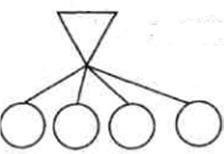
- من مخطط فئة الوسائط.
- من النظام الفرعي RPC (يتحكم في استدعاءات الإجراءات عن بعد).
- من أداة إنشاء نقطة النهاية AudioSrv.
إذا كانت هذه المكونات غير نشطة، فلا يمكن بدء تشغيل AudioSrv. يجب تمكين كافة المكونات التابعة. كيفية تمكين هذه الخدمات؟ نعم، تمامًا كما هو مذكور أعلاه: ابحث عنها في قائمة العمليات وتحقق من حالتها. إذا لم تكن قيد التشغيل، فانقر فوق الزر "تشغيل" لكل مكون مدرج. هذه كل الحكمة. انتبه دائمًا إلى هذه الأنواع من التبعيات - فهذا سيزيد من مستوى فهمك للعمليات التي تحدث في الكمبيوتر.